Cách Sửa Lỗi Máy In Không Kết Nối Được Wi-Fi Trên Windows [2025]
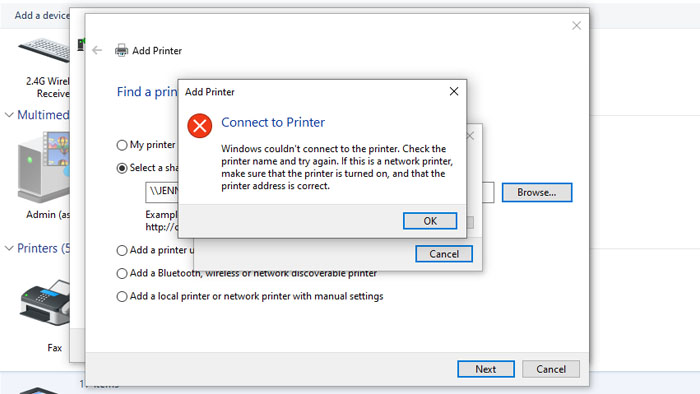
Máy in không kết nối được Wi-Fi là một lỗi thường gặp khiến quá trình in ấn bị gián đoạn, đặc biệt khi bạn sử dụng hệ điều hành Windows. Bài viết sau sẽ hướng dẫn bạn cách khắc phục lỗi máy in không kết nối được Wi-Fi trên Windows một cách hiệu quả, dễ thực hiện ngay tại nhà hoặc văn phòng.
Nguyên nhân phổ biến khiến máy in không kết nối được Wi-Fi
Trước khi đi vào cách khắc phục, bạn nên xác định nguyên nhân gây ra lỗi, bao gồm:
-
Máy in không hỗ trợ kết nối Wi-Fi hoặc bị tắt chức năng Wi-Fi.
-
Wi-Fi không ổn định hoặc cấu hình sai.
-
Máy tính Windows chưa nhận driver máy in.
-
Máy in và máy tính không nằm chung một mạng Wi-Fi.
-
Firewall hoặc phần mềm diệt virus chặn kết nối.
-
IP của máy in bị xung đột hoặc chưa được cấp đúng.
Cách sửa lỗi máy in không kết nối được Wi-Fi trên Windows
1. Kiểm tra lại kết nối Wi-Fi của máy in
-
Đảm bảo máy in được bật và đang ở chế độ Wi-Fi.
-
Kiểm tra đèn tín hiệu Wi-Fi trên máy in. Nếu đèn không sáng hoặc nhấp nháy, hãy kết nối lại.
-
Dùng bảng điều khiển trên máy in để chọn lại mạng Wi-Fi và nhập đúng mật khẩu.
Mẹo nhỏ: Một số dòng máy in HP, Canon, Epson có nút WPS – bạn có thể kết nối nhanh bằng cách giữ nút WPS trên router và máy in.
2. Đảm bảo máy tính Windows và máy in cùng mạng Wi-Fi
-
Trên máy tính, vào Cài đặt > Mạng & Internet > Wi-Fi để kiểm tra tên mạng.
-
Trên máy in, in trang cấu hình mạng để xác minh địa chỉ IP và tên mạng.
3. Cài đặt hoặc cập nhật driver máy in
Driver máy in lỗi thời hoặc không đúng có thể gây lỗi kết nối:
-
Truy cập trang chủ của hãng máy in (ví dụ: HP Drivers).
-
Tìm đúng model máy in và tải driver phù hợp với phiên bản Windows.
-
Cài đặt và khởi động lại máy tính.
4. Dùng tính năng Add Printer trên Windows
-
Vào Control Panel > Devices and Printers > Add a printer.
-
Chọn Add a network, wireless or Bluetooth printer.
-
Chờ Windows tìm máy in Wi-Fi và làm theo hướng dẫn.
Nếu không thấy máy in, hãy chọn “The printer that I want isn’t listed” → “Add a printer using a TCP/IP address” → nhập IP máy in.
5. Tắt tường lửa hoặc phần mềm diệt virus tạm thời
-
Một số phần mềm bảo mật có thể chặn kết nối từ máy tính đến máy in.
-
Tạm thời tắt Firewall (Windows Defender hoặc bên thứ ba) rồi thử kết nối lại.
Lưu ý: Hãy bật lại sau khi xác nhận lỗi được khắc phục.
6. Reset lại máy in và router Wi-Fi
-
Tắt máy in, gỡ nguồn, chờ 1-2 phút rồi bật lại.
-
Khởi động lại router Wi-Fi để làm mới mạng.
-
Thử kết nối lại máy in sau khi cả hai thiết bị khởi động xong.
Một số câu hỏi thường gặp (FAQ)
Máy in HP không tìm thấy Wi-Fi, phải làm sao?
-
Hãy reset lại cài đặt mạng trên máy in HP, sau đó dùng ứng dụng HP Smart để kết nối lại.
Máy in kết nối Wi-Fi nhưng không in được từ máy tính?
-
Kiểm tra cài đặt IP, xem có bị thay đổi không.
-
Kiểm tra máy in có đang ở trạng thái Offline hay không trong Devices and Printers.
Máy in đã kết nối nhưng Windows không nhận?
-
Gỡ máy in trong Devices and Printers, rồi thêm lại từ đầu.
Tổng kết
Việc máy in không kết nối được Wi-Fi trên Windows có thể gây phiền toái, nhưng bạn hoàn toàn có thể tự xử lý nếu thực hiện đúng các bước như trên. Nếu đã thử mọi cách mà vẫn không kết nối được, hãy liên hệ trung tâm bảo hành hoặc kỹ thuật viên chuyên nghiệp để được hỗ trợ.
Liên quan:
-
Cách cài đặt máy in HP qua Wi-Fi trên Windows
-
Hướng dẫn khắc phục lỗi máy in bị Offline
-
Tổng hợp lỗi máy in phổ biến và cách sửa
Xem nhiều nhất
Điện thoại bị nổi quảng cáo liên tục nên khắc phục thế nào
681,612 lượt xem3 cách sửa file PDF bạn không thể bỏ qua - Siêu dễ
463,543 lượt xemMẹo khắc phục điện thoại bị tắt nguồn mở không lên ngay tại nhà
244,283 lượt xemCách xoá đăng lại trên TikTok (và tại sao bạn nên làm như vậy)
219,783 lượt xemLý giải vì sao màn hình cảm ứng bị liệt một phần và cách khắc phục
199,344 lượt xem

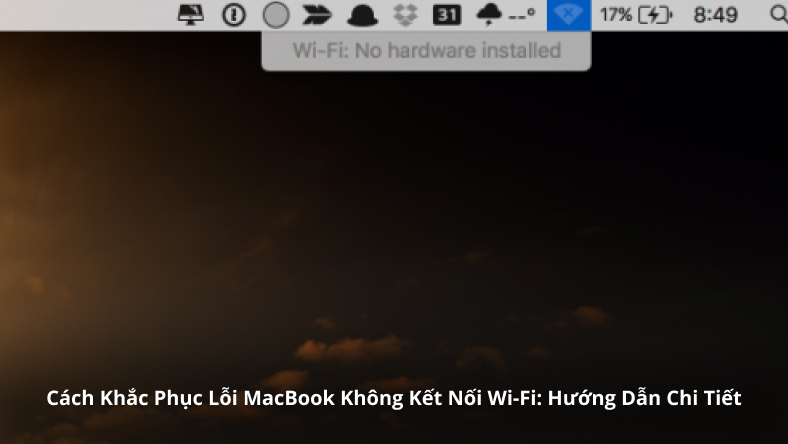
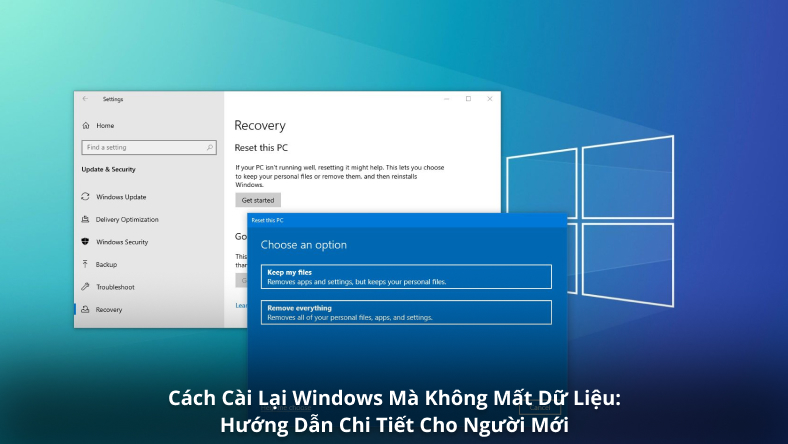
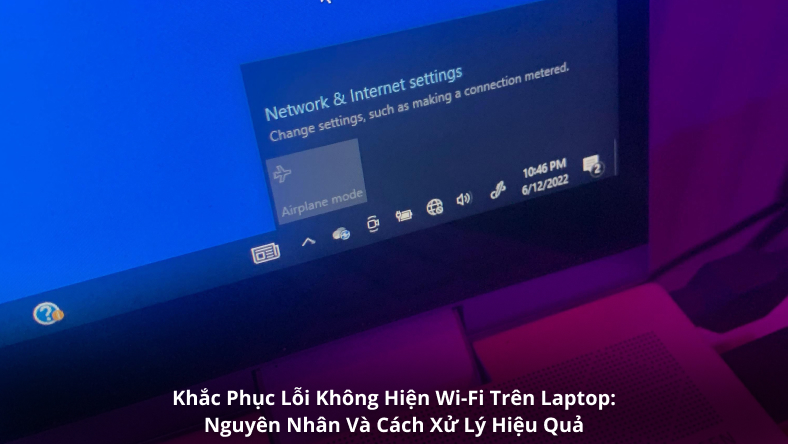

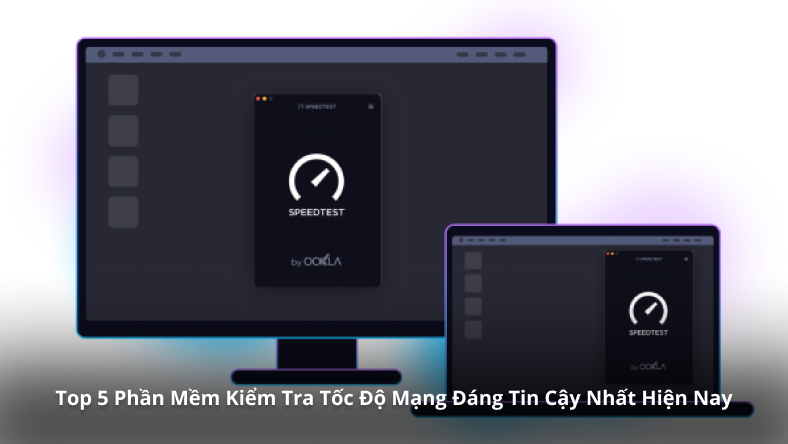
![Hướng Dẫn Đặt Lại Địa Chỉ IP Tĩnh/Dynamic Trên Windows 11 [Cập Nhật 2025]](https://stc.hnammobilecare.com/hcare/uploads/blog/2748/huong-dan-dat-lai-dia-chi-ip-tinh-dynamic-tren-windows-11-cap-nhat-2025.jpg?v=1748541730)






Thảo luận
Chưa có thảo luận nào về Bài viết Cách Sửa Lỗi Máy In Không Kết Nối Được Wi-Fi Trên Windows [2025]